Matter Cloud-to-cloud Local Home SDK
Google Home Extension for Visual Studio Code разработано специально для разработчиков платформы Google Home. Это расширение предоставляет доступ к Google Assistant Simulator , Google Cloud Logging , Home Graph Viewer и другим инструментам, упрощающим процесс разработки приложений для Matter и умного дома.
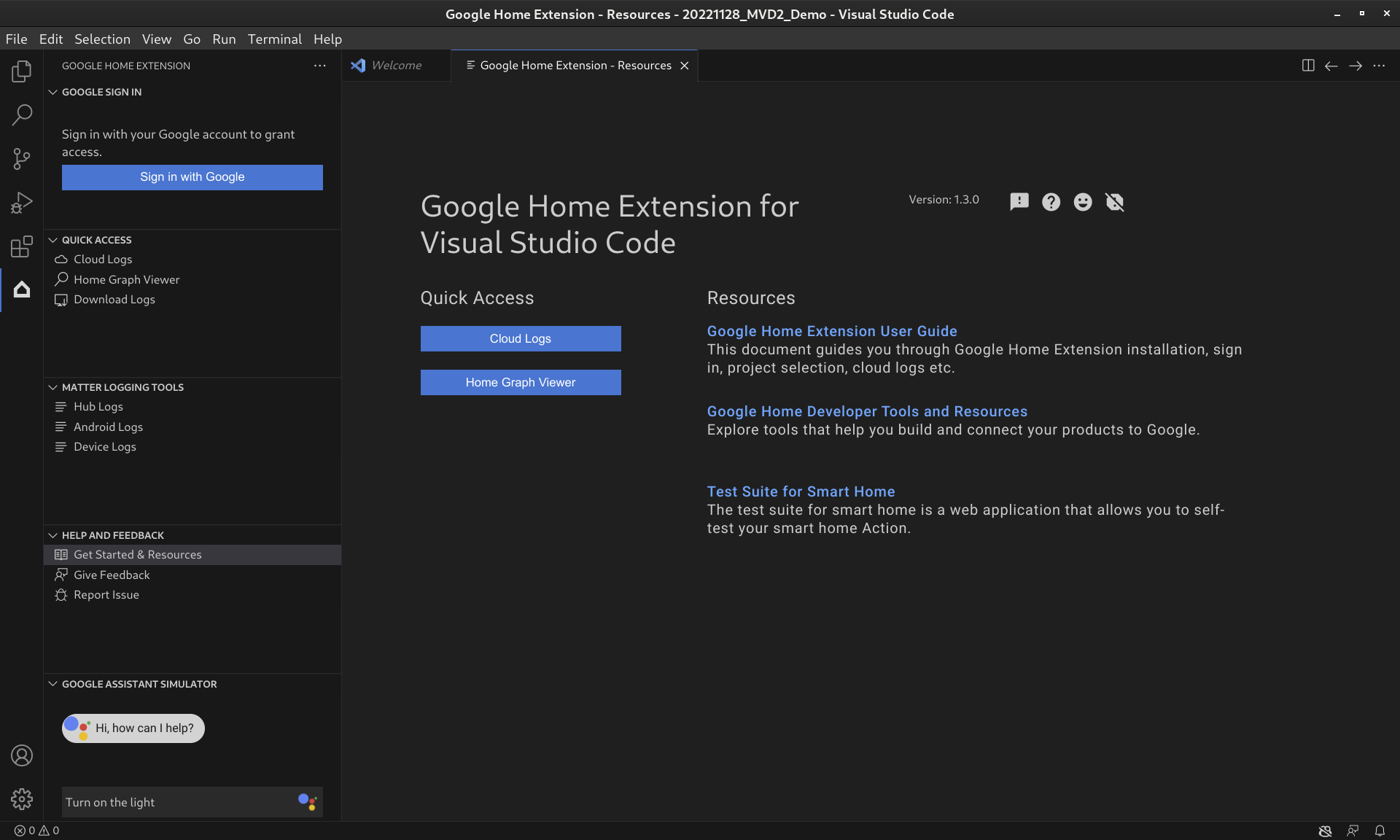
Функции расширения Google Home
Симулятор Google Ассистента
Чтобы проверить, корректно ли ваши устройства умного дома работают с экосистемой Google Home, вы можете в любое время взаимодействовать с Assistant Simulator не выходя из VS Code.
Assistant Simulator позволяет легко управлять устройствами, вводя запросы, например, «Включить свет». В VS Code Assistant Simulator отвечает текстовыми сообщениями на основе ваших команд, например, «Хорошо, включаю свет». Подробнее см. в разделе « Использование симулятора Google Ассистента ».
Пакетные высказывания
Чтобы протестировать интеграцию Google Home в режиме автоматизированной системы, вы можете отправлять пакеты реплик в симулятор Google Assistant , запустив скрипт для отправки реплик. Подробнее см. в разделе «Запуск пакетных реплик» .
Инструменты для регистрации веществ
Инструменты для ведения журналов Matter позволяют собирать все журналы, связанные с отладкой Matter , включая журналы Google Home app (GHA) и журналы сервисов Google Play (GMS Core). Журналы можно просматривать в VS Code с помощью фильтров и поиска по ключевым словам. Журналы можно загрузить вместе с дополнительной отладочной информацией, такой как версия Android и приложения, и отправить в Google для сообщения о проблемах.
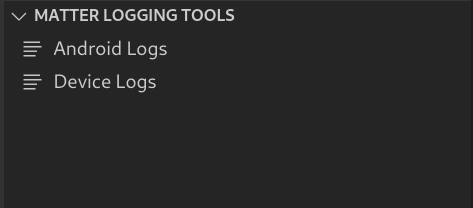
Облачный журнал
Cloud Logging предоставляет отладочную информацию и ключевые метрики, позволяющие получить представление об использовании вашего действия. Для упрощения разработки Google Home Extension отображает сообщения Google Cloud Logging в режиме реального времени прямо рядом с вашим кодом во время устранения неполадок. Подробнее см. в разделе «Просмотр Cloud Logging» .
Главная страница | Просмотр графиков
Теперь Home Graph Viewer доступен непосредственно в Google Home Extension , что позволяет проверять состояние устройства в Home Graph прямо в VS Code. Подробнее см. в разделах «Просмотр Home Graph» и «Запуск тестов» .
Установите расширение Google Home для VS Code.
Для установки Google Home Extension выполните следующие действия в VS Code:
- Нажмите на значок «Расширения» на панели действий .
Найдите
google home, затем нажмите «Установить» .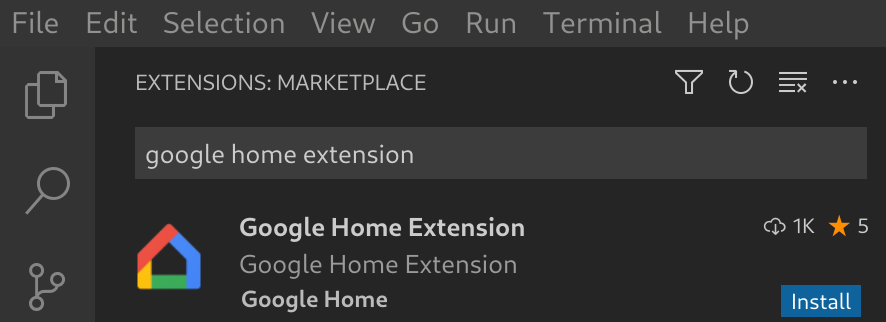
Вы также можете загрузить Google Home Extension непосредственно из магазина VS Code .
Настройка расширения Google Home для VS Code
После установки Google Home Extension и перезагрузки VS Code вам потребуется войти в систему и выбрать проект, прежде чем вы сможете использовать Assistant Simulator и просматривать данные облачного логирования.
Войдите в систему через Google и выберите облачный проект.
Вы можете войти в свою учетную запись разработчика через Google Home Extension , разрешив VS Code взаимодействовать со службами Google от вашего имени.
Чтобы открыть Google Home Extension , нажмите на значок Google Home на панели действий .
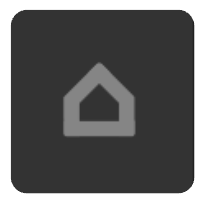
Нажмите «Войти через Google» , чтобы открыть страницу авторизации в вашем браузере.
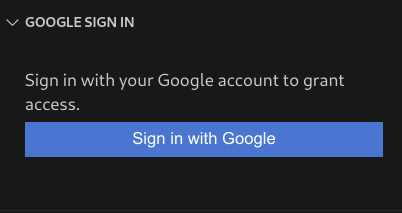
Выберите учетную запись, связанную с вашими устройствами умного дома.
На странице авторизации «Вход через Google» нажмите «Разрешить» .
Откроется вкладка браузера, и появится диалоговое окно «Открыть Visual Studio Code» . Нажмите «Открыть Visual Studio Code» , чтобы продолжить.
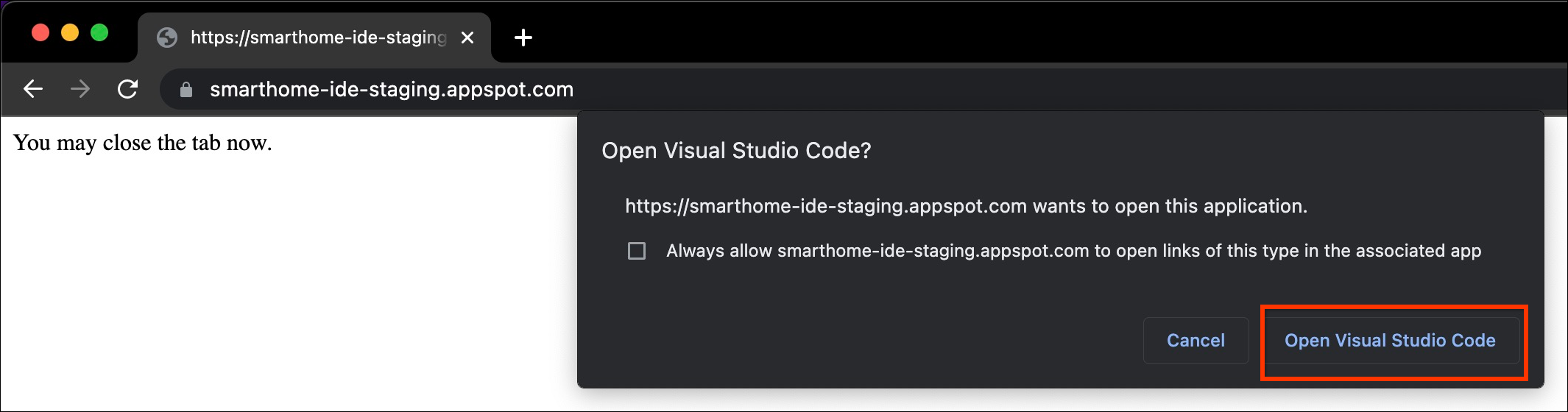
Вы будете перенаправлены в VS Code, где потребуется ваше разрешение на открытие URI расширением Google Home. Нажмите «Открыть» , чтобы завершить процесс входа в систему.
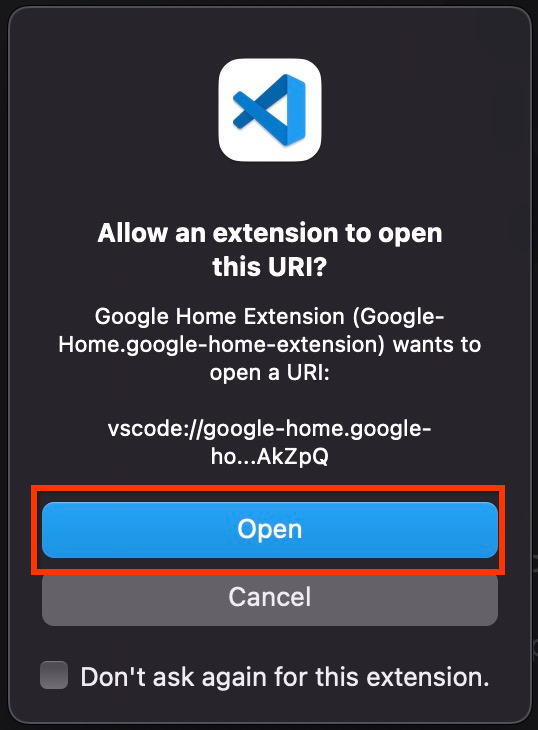
После входа в Google Home Extension загрузит ваши проекты. Затем нажмите «Выбрать проект» .

В появившемся раскрывающемся списке «Поиск и выбор проекта» выберите свой проект умного дома.
Установите инструмент Android Debug Bridge (ADB).
Для просмотра журналов Matter на телефоне Android вам потребуется установить ADB:
- Установите ADB на свой компьютер.
- Включите параметры разработчика и отладку по USB на своем Android-телефоне.
Установите инструменты Matter Device SoC Tools.
Чтобы просмотреть отладочные журналы с устройств Matter :
- Большинство устройств на базе SoC экспортируют последовательные порты, такие как
/dev/ttyUSBxв Linux или/dev/tty.SLAB_USBtoUARTили/dev/tty.usbserialв MacOS. LogViewer может считывать журнал непосредственно с устройства. - Для некоторых типов SoC, таких как NXP или Silicon Labs, может потребоваться установка внешних инструментов (например, JLink). Дополнительную информацию см. в разделе «Поддерживаемые устройства» .
Используйте расширение Google Home для VS Code.
Просмотреть ресурсы для разработчиков
В разделе «ПОМОЩЬ И ОБРАТНАЯ СВЯЗЬ» нажмите «Начало работы и ресурсы» , чтобы открыть страницу «Ресурсы» , где вы найдете полезную информацию для разработки приложений в экосистеме Google Home.
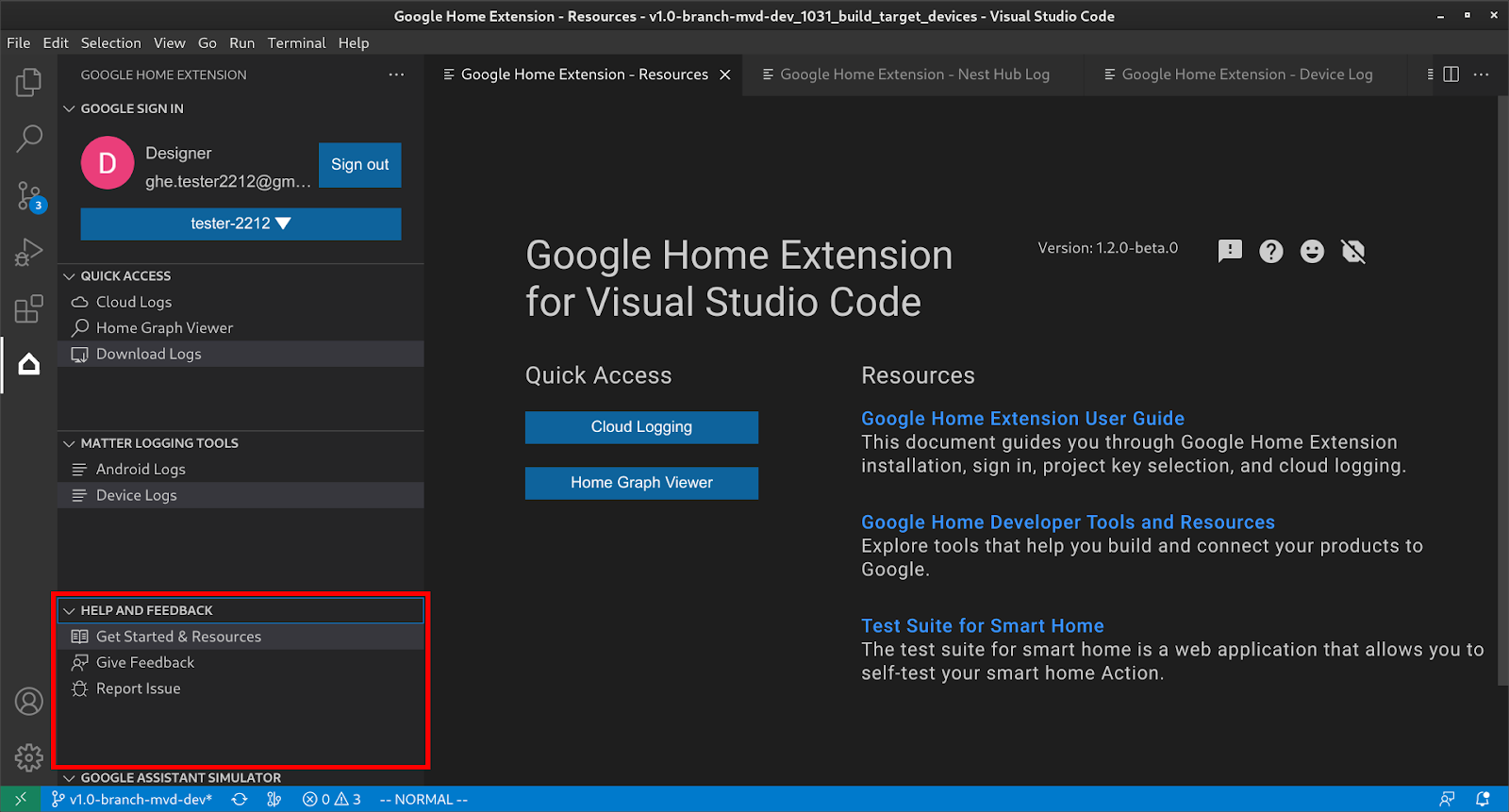
Используйте симулятор Google Ассистента
Чтобы открыть Assistant Simulator в VS Code, нажмите кнопку GOOGLE ASSISTANT SIMULATOR на боковой панели . В поле «Сообщение» введите свой запрос и нажмите Enter .
Вы можете просмотреть ответы Assistant Simulator и нажать кнопку после вашего запроса, чтобы отправить его повторно.
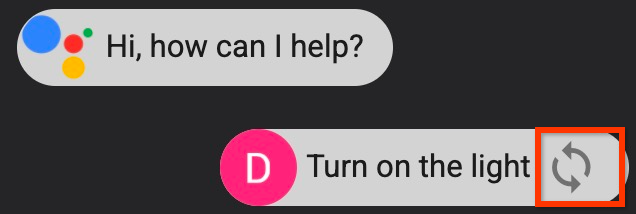
Выполнение пакетных фраз
Наведите указатель мыши на строку меню GOOGLE ASSISTANT SIMULATOR и выберите один из следующих вариантов для настройки скриптов:
Нажмите кнопку , чтобы открыть существующие сценарии реплик.
Нажмите кнопку , чтобы сохранить историю в скрипт
*.utterance.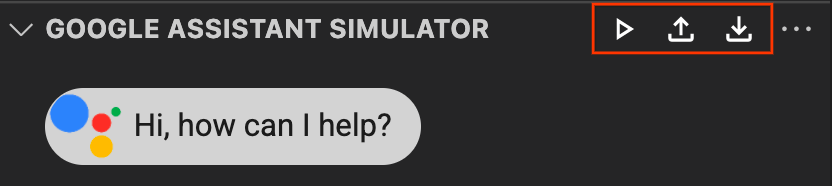
Для начала отправки пакетных сообщений выберите один из следующих вариантов:
- Нажмите кнопку , чтобы выбрать сценарий реплики из выпадающего списка.
Откройте файл
*.utteranceи нажмите .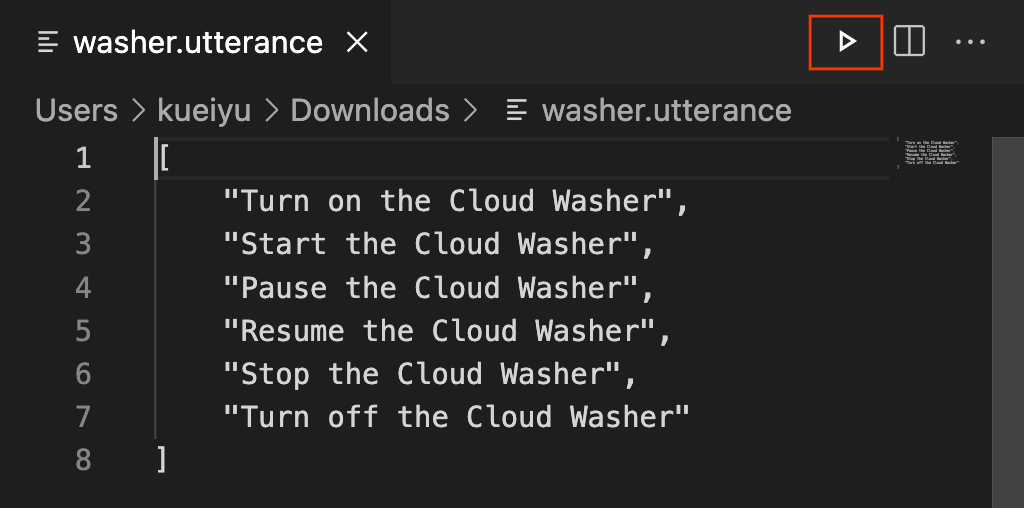
Просмотр облачного логирования
В разделе «БЫСТРЫЙ ДОСТУП» нажмите «Облачные журналы» , чтобы открыть страницу «Облачные журналы» , где вы найдете журналы, относящиеся к выбранному вами проекту.
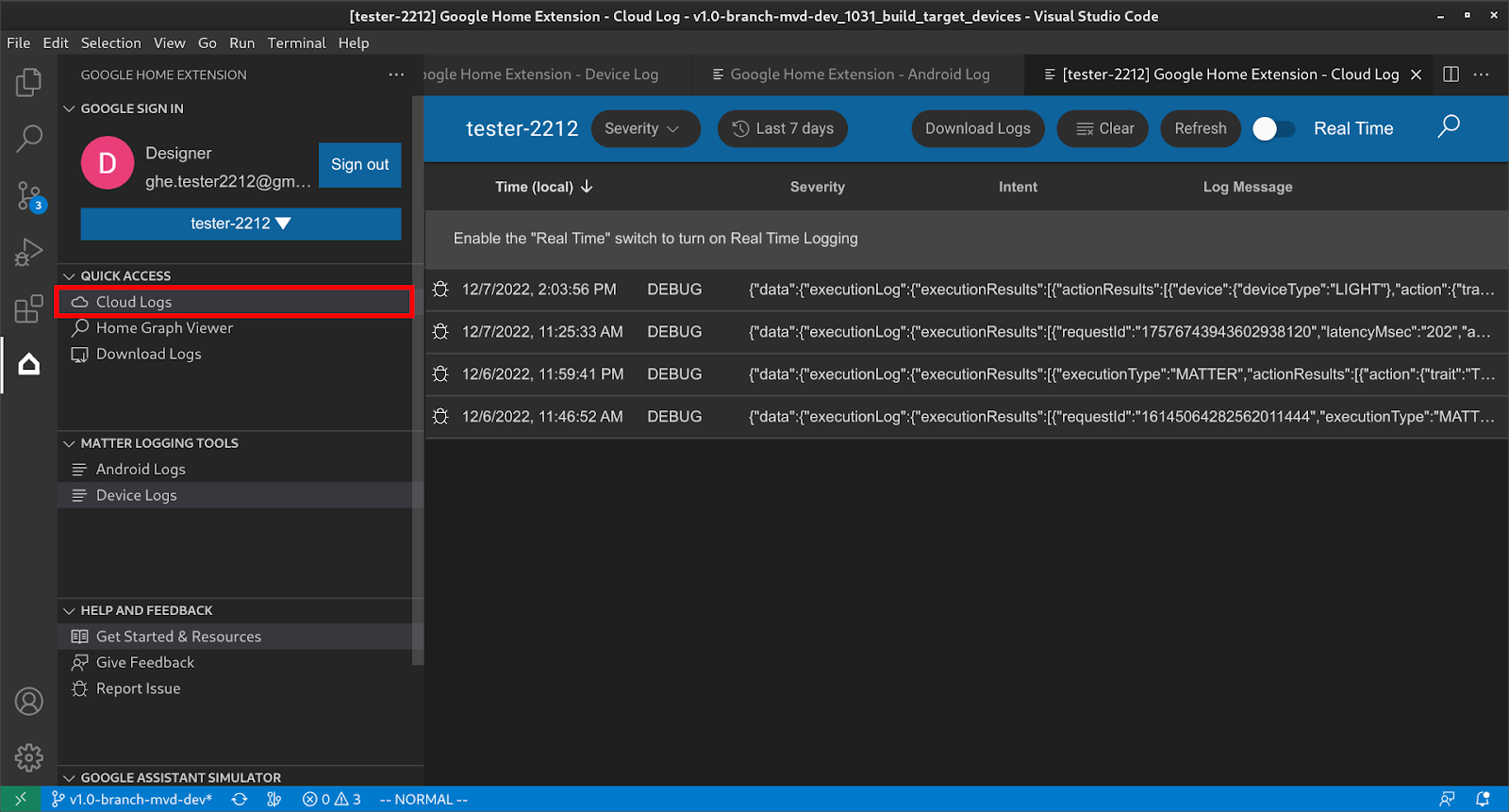
Пользователи могут фильтровать журналы по уровню серьезности и временному диапазону.
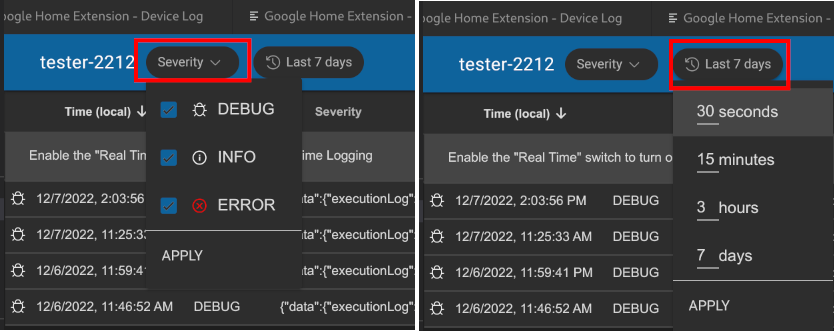
По умолчанию количество строк в журнале ограничено 50. Если пользователь хочет просмотреть больше записей в журнале, прокрутите страницу вниз и нажмите «Подробнее» .
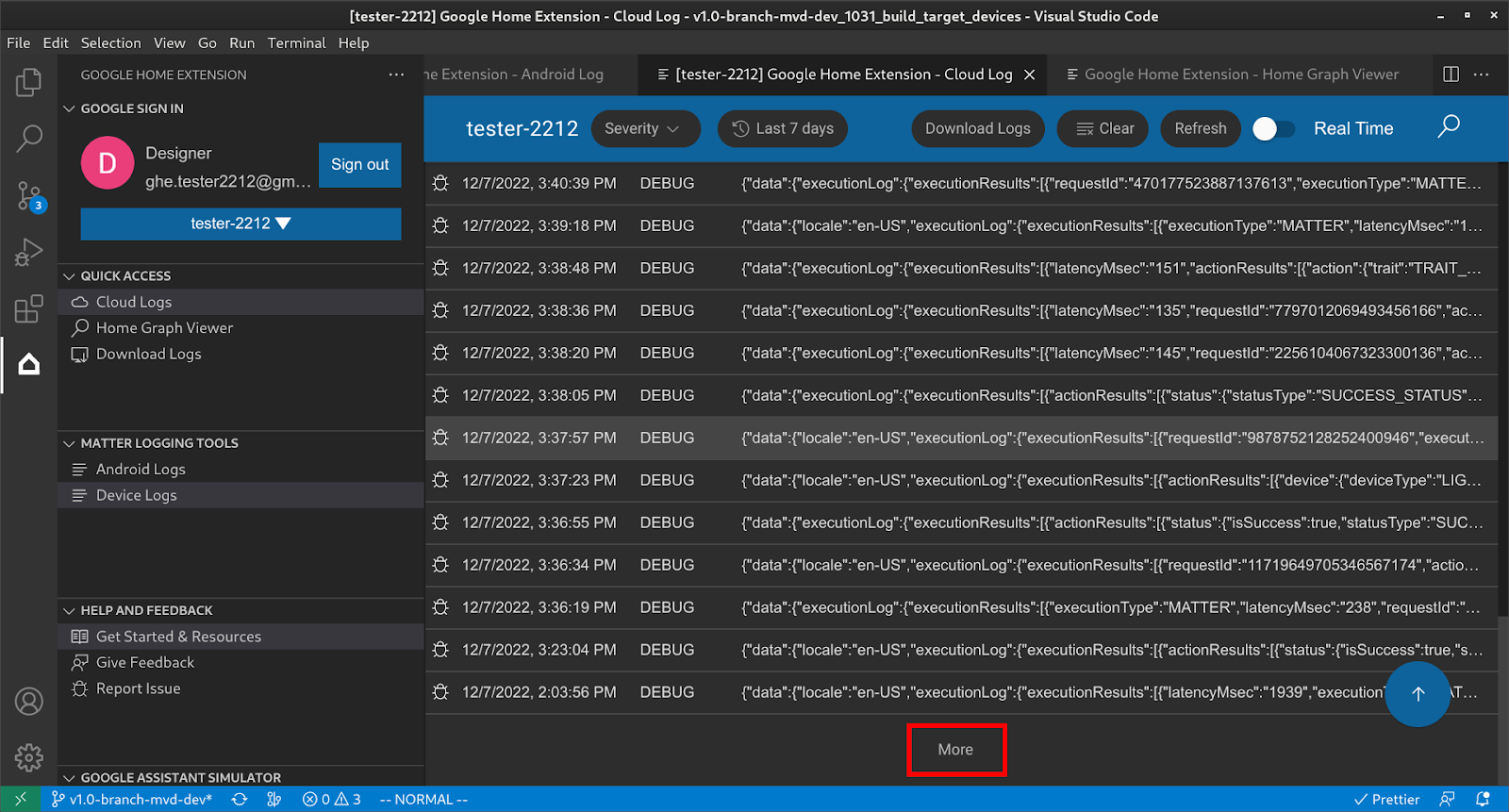
Просмотреть график на главной странице и запустить тесты
В разделе «БЫСТРЫЙ ДОСТУП» нажмите «Просмотр графиков главной страницы» , чтобы открыть панель «Просмотр графиков главной страницы» , где вы можете найти устройства, относящиеся к выбранному проекту. Вы также можете нажать «Запустить тест» , чтобы запустить тесты для устройства.
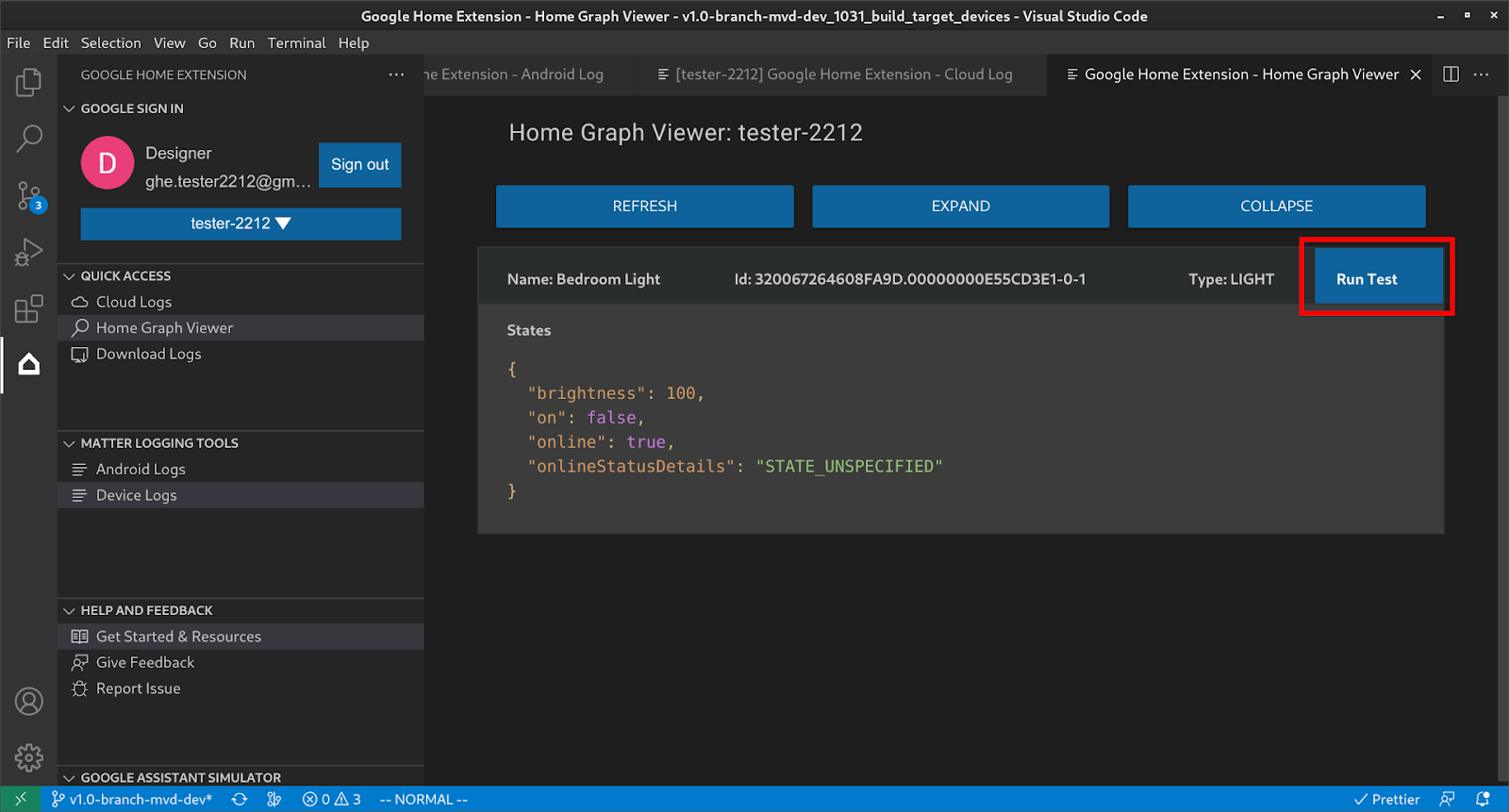
Это запустит набор тестов в вашем браузере, выбрав ваше устройство и подготовив его к тестированию. Нажмите «Старт» и дождитесь результатов теста.
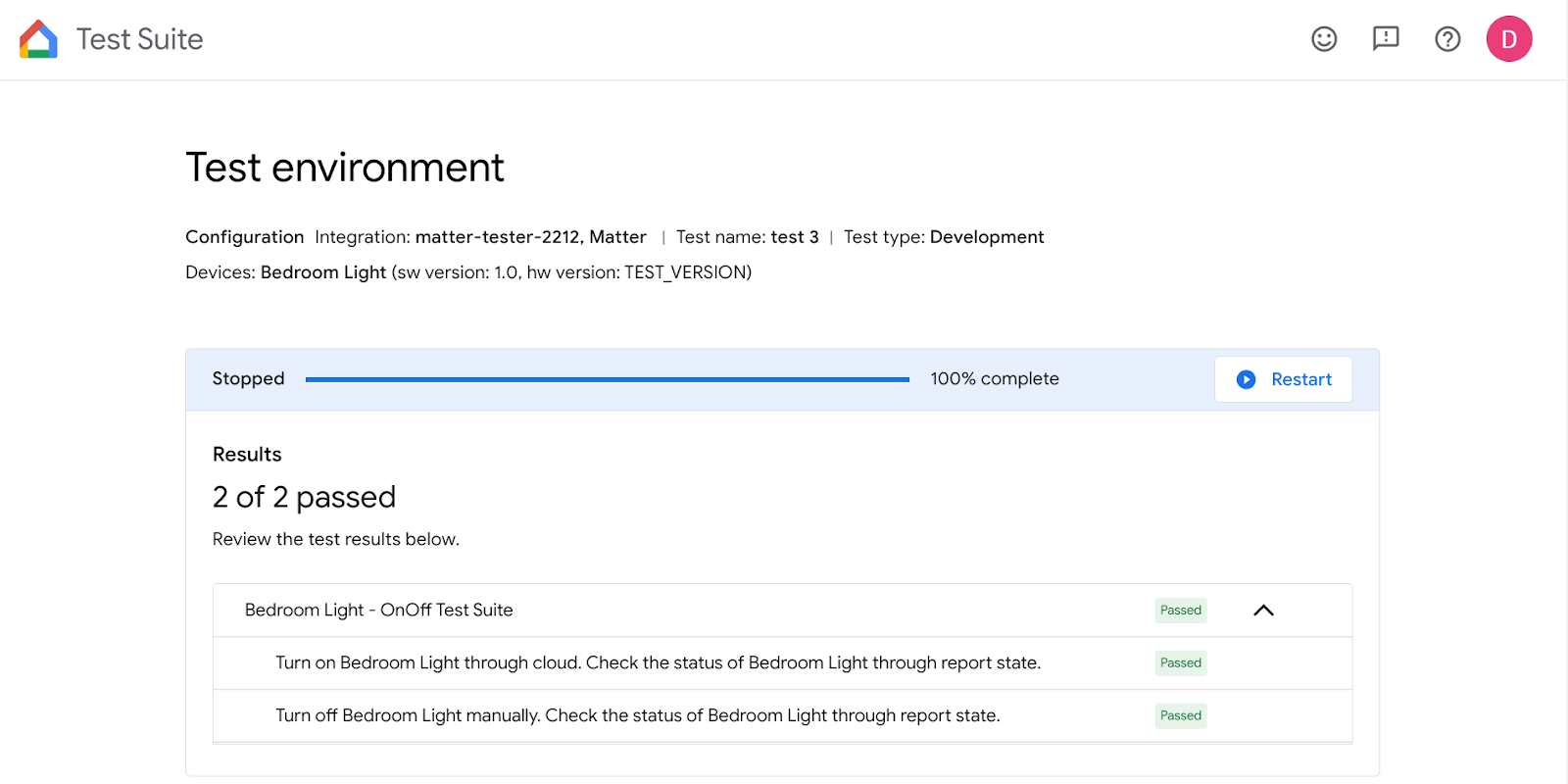
После завершения всех тестов вы сможете ознакомиться с подробностями тестирования и просмотреть журналы.
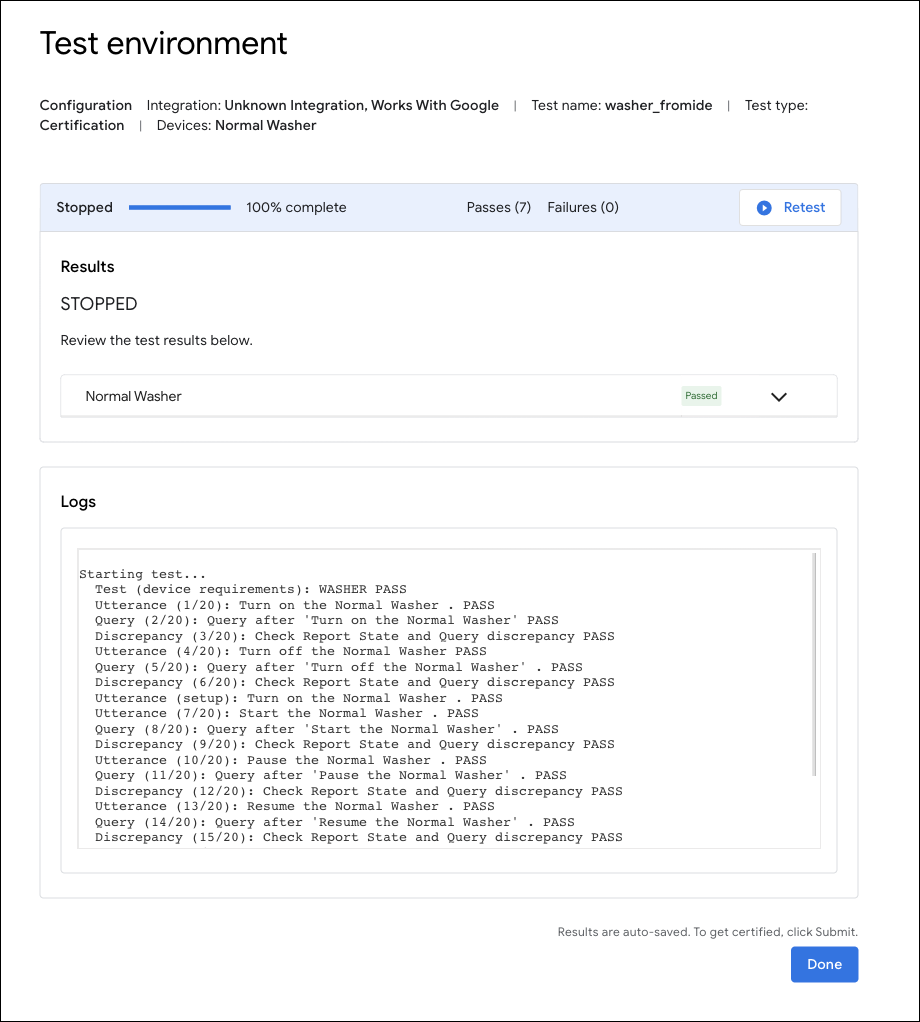
Используйте расширение Google Home для отладки Matter.
Ведение логов Android
В разделе «ИНСТРУМЕНТЫ ДЛЯ СОСТАВЛЕНИЯ ЖУРНАЛОВ MATTER» нажмите «Журналы Android , чтобы открыть страницу «Журналы Android , выберите телефон Android , к которому хотите подключиться, и начните отображение журналов.
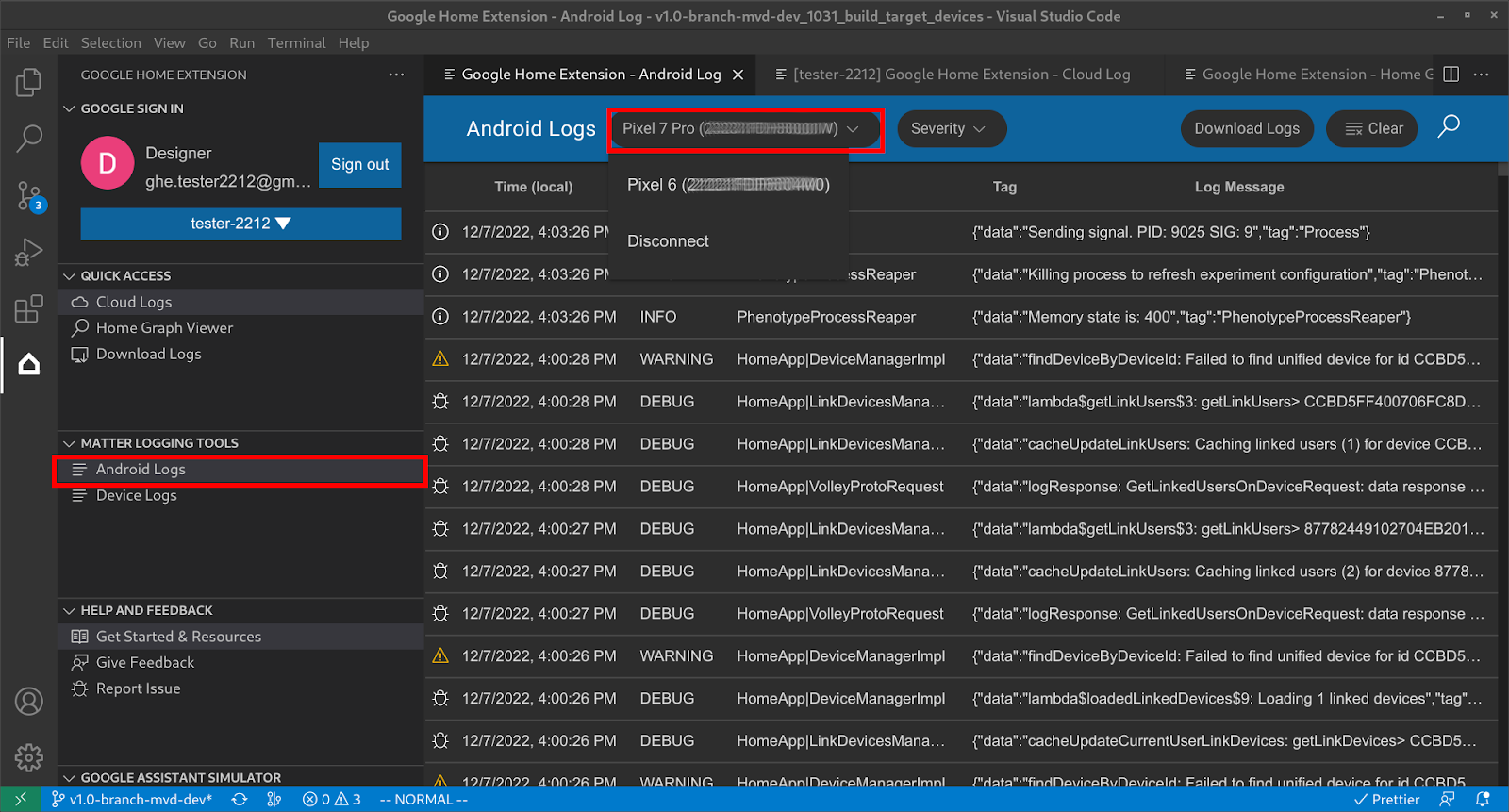
После подключения телефона Android вы сможете просматривать журналы построчно. Обратите внимание, что журналы фильтруются, то есть отображаются только журналы, относящиеся к GHA и модулю Google Play services Matter . Вы также можете установить уровень серьезности для фильтрации журналов или выполнить поиск по ключевому слову в журналах.
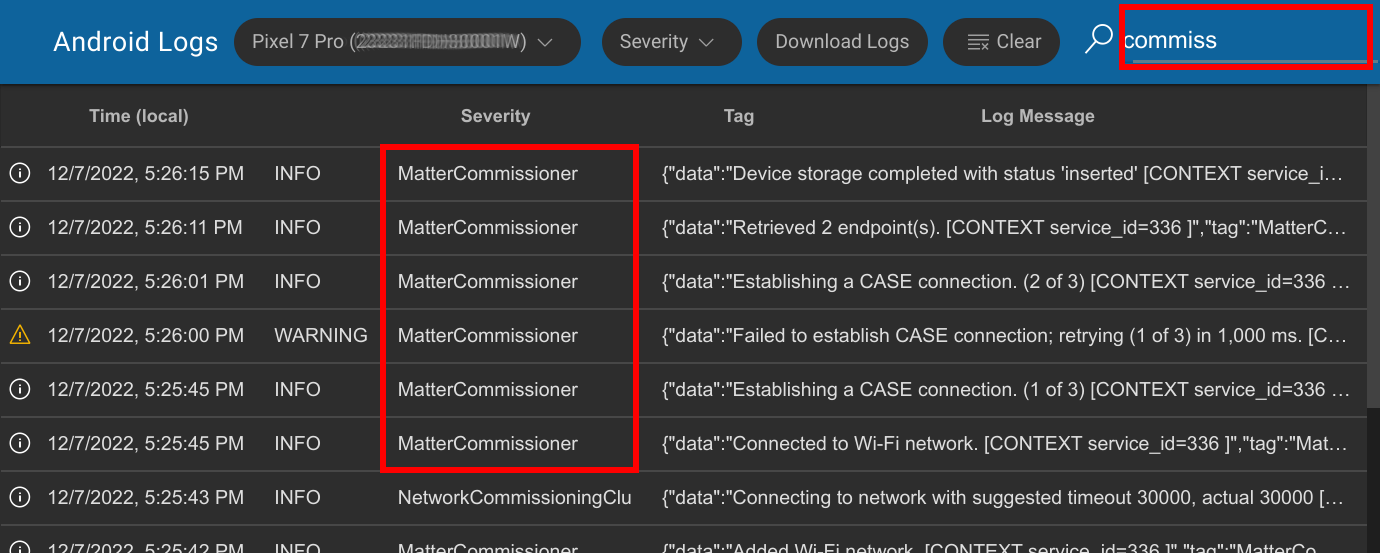
Журналирование данных с устройств, работающих с веществом
В разделе «ИНСТРУМЕНТЫ ДЛЯ ЗАПИСИ ДАННЫХ» нажмите «Журналы устройств» , чтобы открыть страницу «Ресурсы» , и сначала выберите «Тип SoC» :
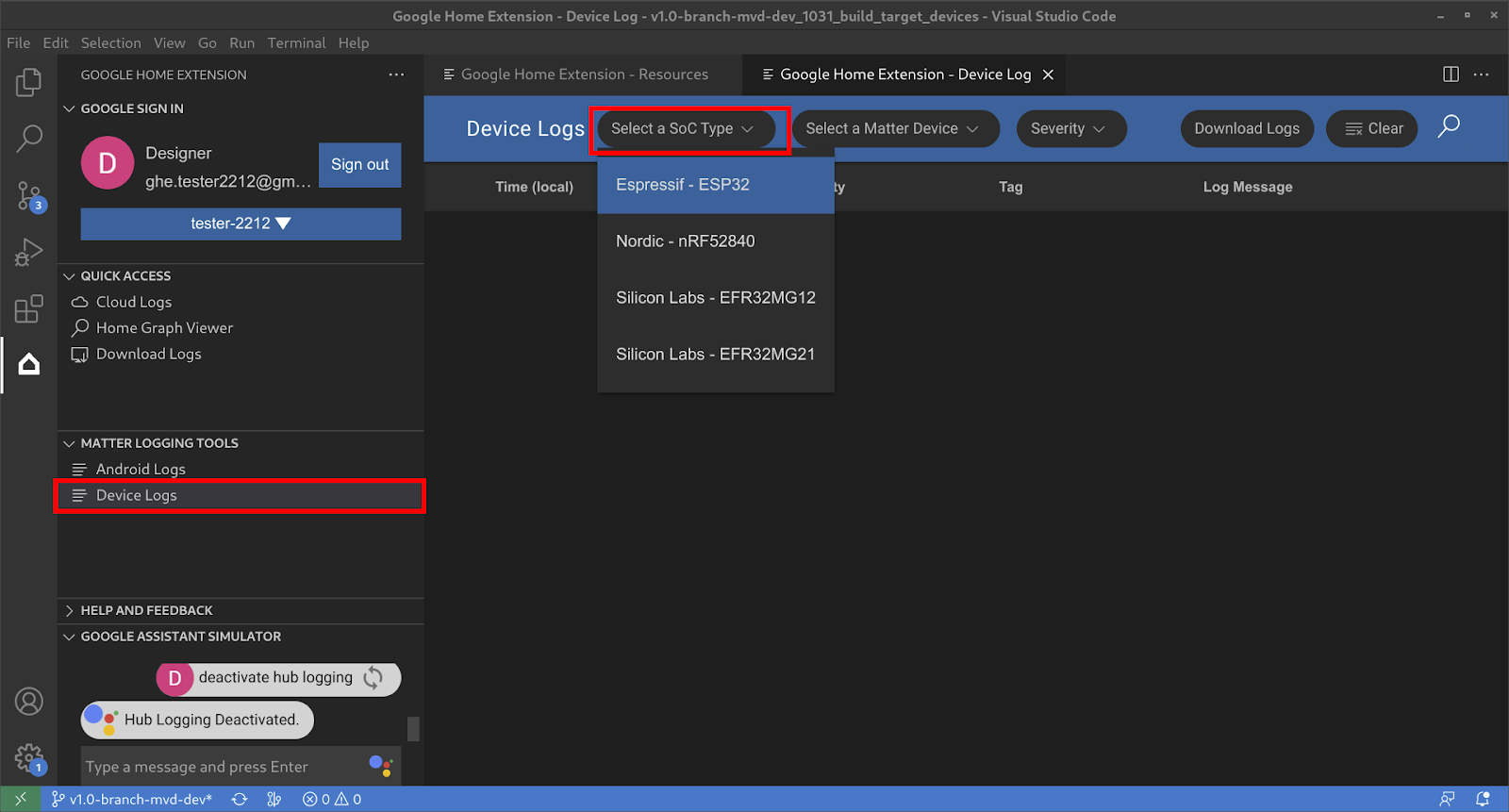
Далее выберите устройство "Материя" :
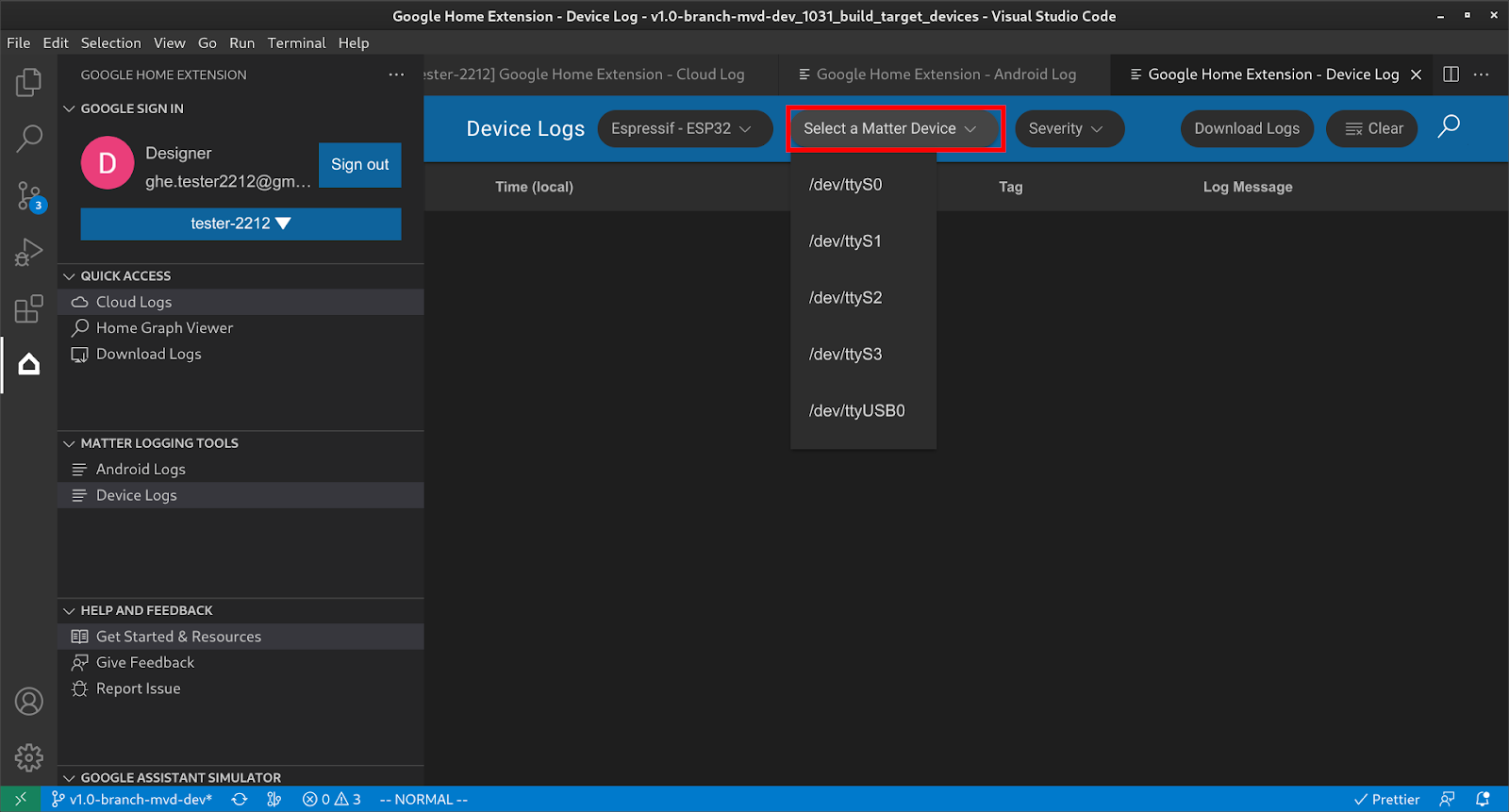
Затем вы можете получить все журналы устройства и использовать фильтры, такие как «Серьезность» и «Поиск» , чтобы найти интересующую вас информацию.
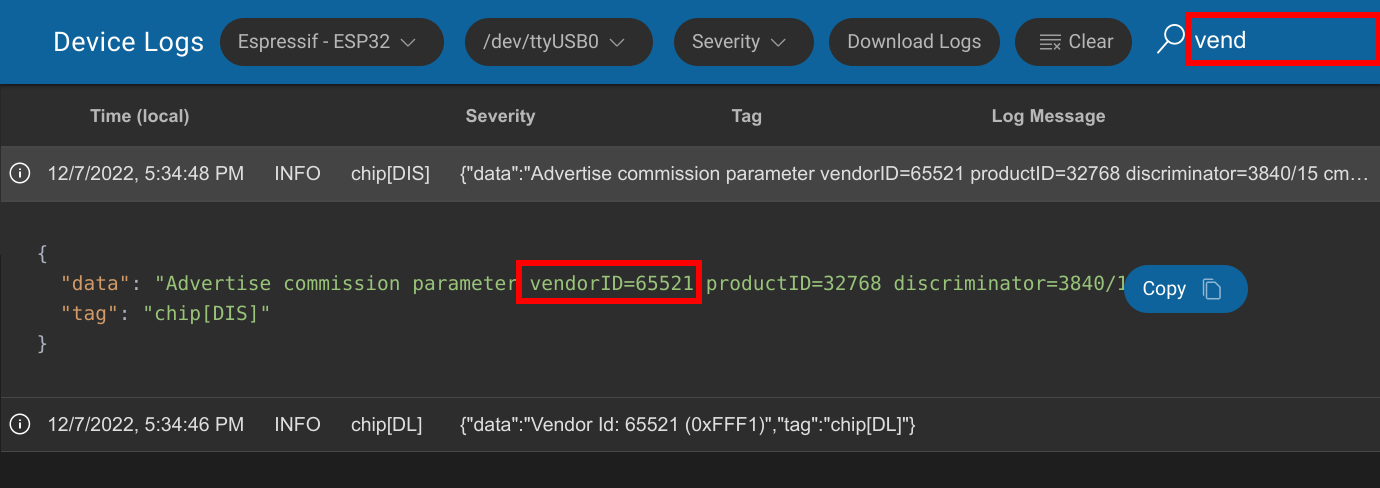
Скачать все журналы событий
В разделе «БЫСТРЫЙ ДОСТУП» нажмите «Загрузить журналы» , чтобы открыть диалоговое окно «Загрузка журналов» , выберите журналы для загрузки и нажмите «ОК» .
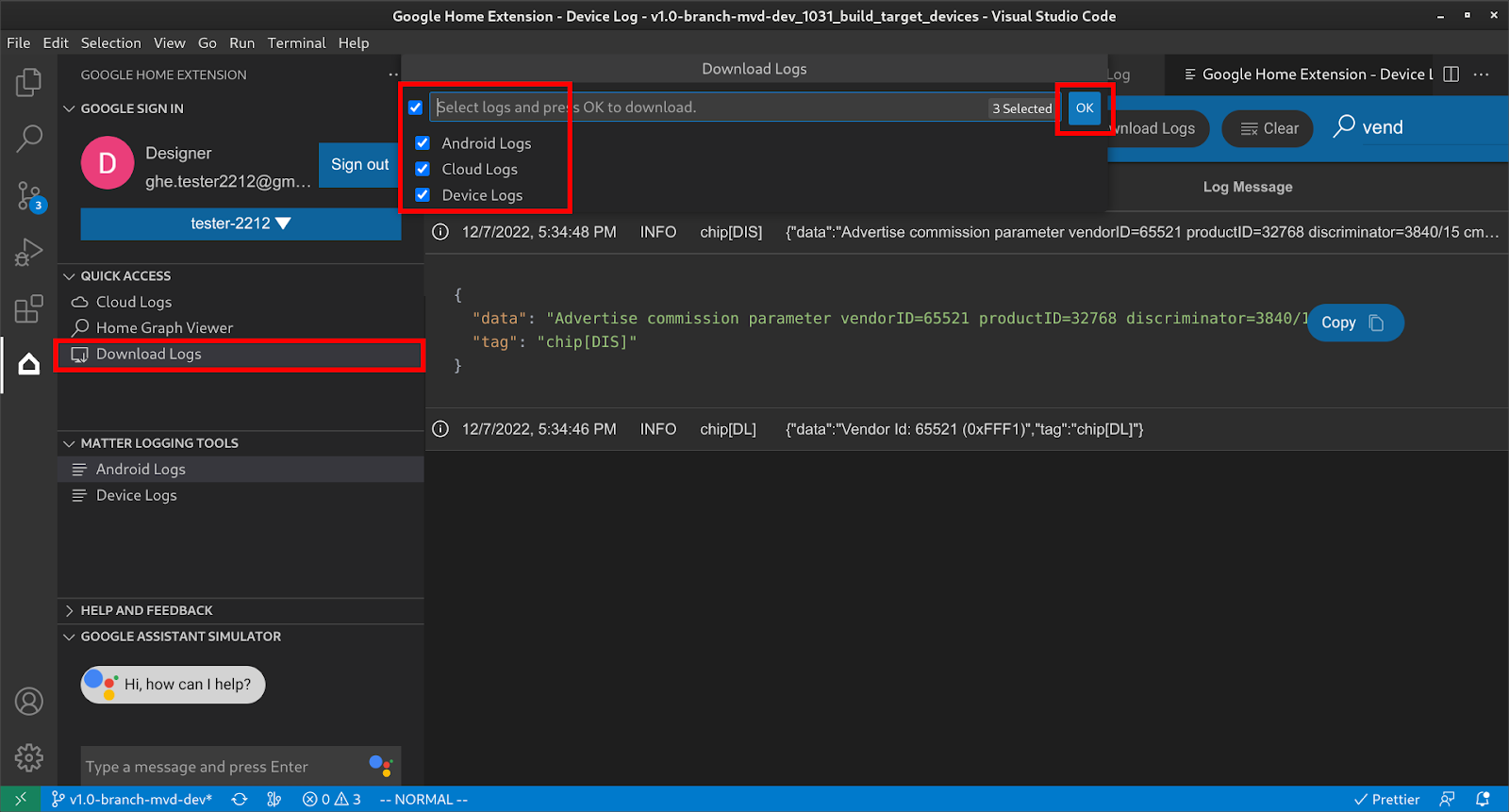
Выберите папку для загрузки логов и нажмите «Сохранить» :
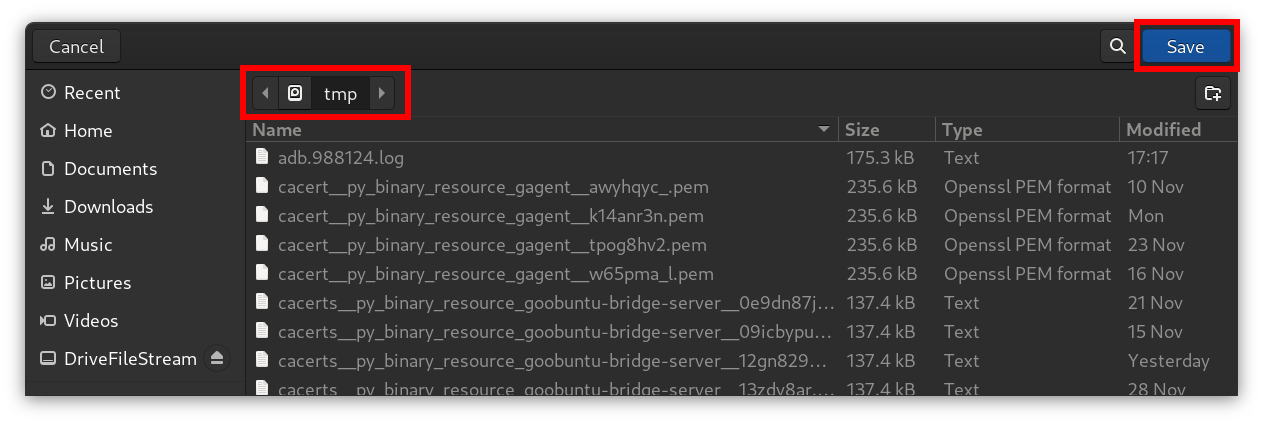
Затем журналы будут сохранены в целевую папку:
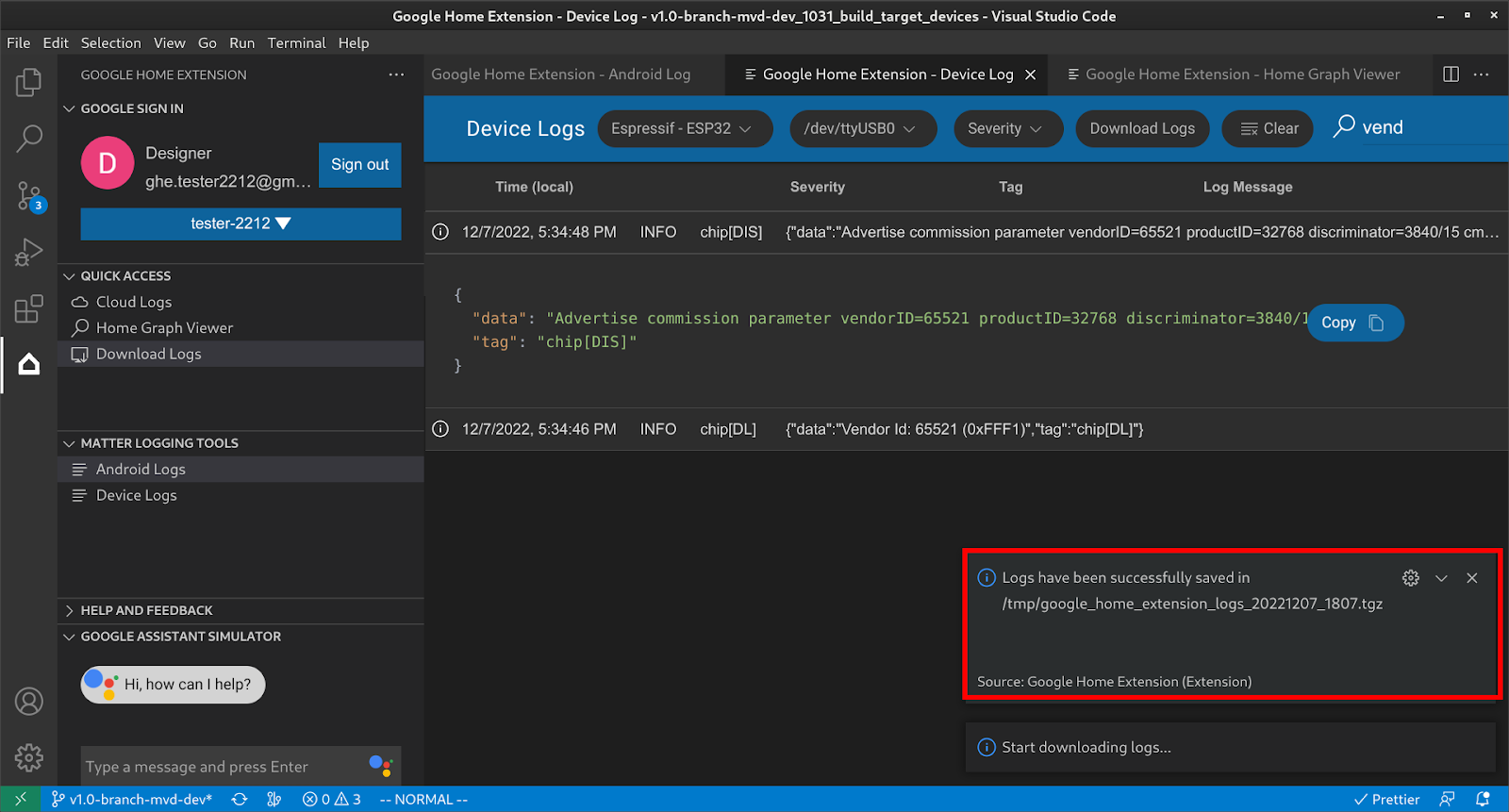
Распакуйте сохраненный zip-файл, он отобразит информацию об устройстве и файлы журналов.
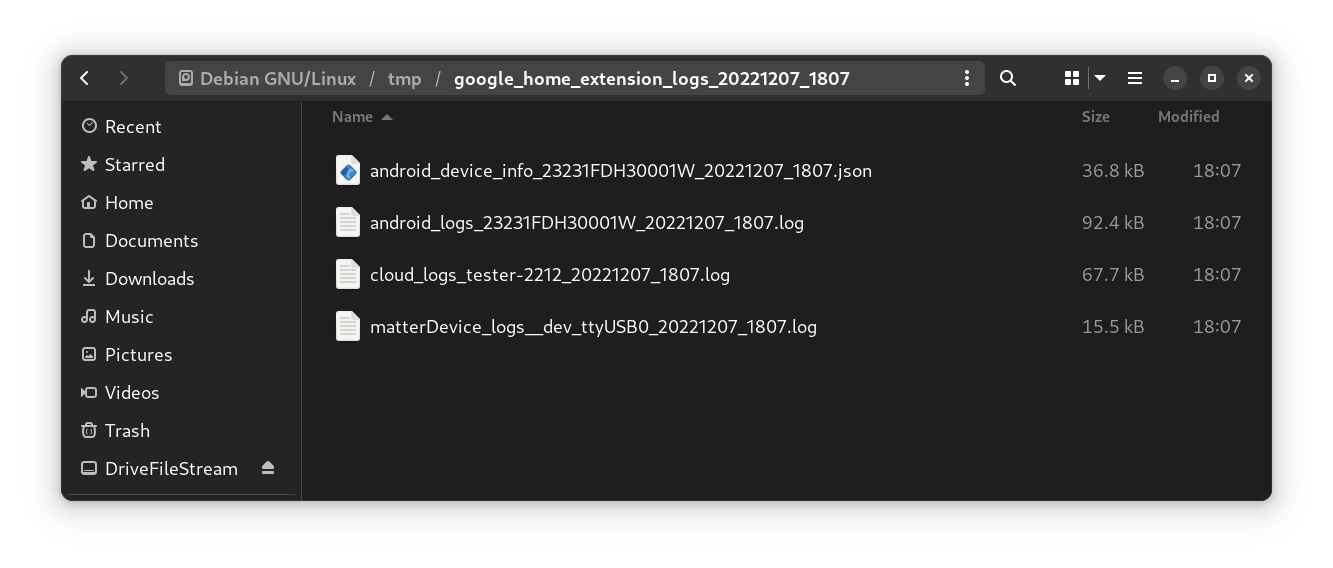
Файл с информацией об устройстве будет содержать все сведения о версии, необходимые для отладки проблем.
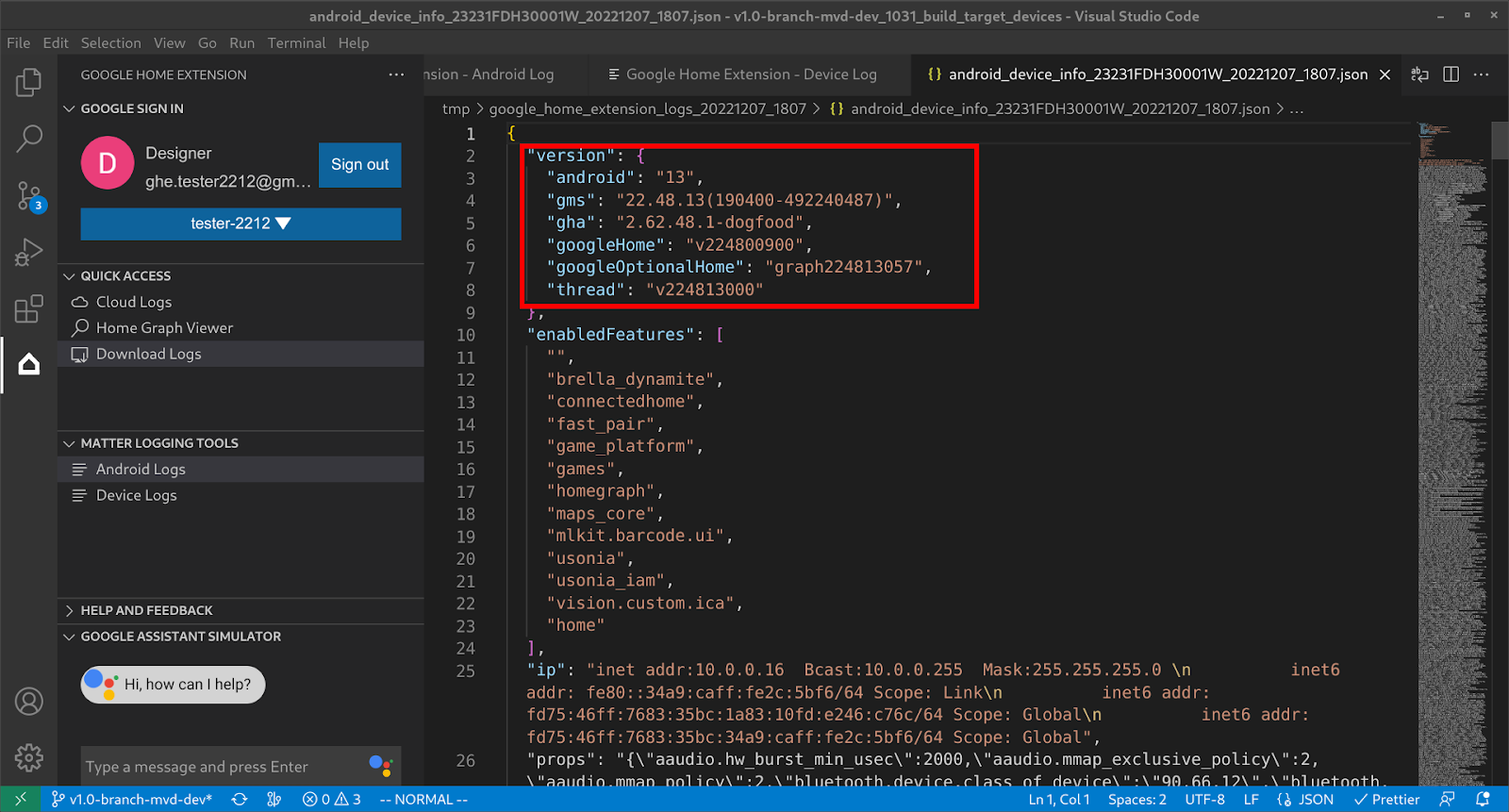
Отправить отзыв
Чтобы поделиться своими мыслями или отзывами о том, как мы можем улучшить процесс разработки с помощью Google Home Extension , выберите один из следующих вариантов:
- На панели «ПОМОЩЬ И ОБРАТНАЯ СВЯЗЬ» нажмите «Оставить отзыв» , чтобы поделиться своими предложениями.
- В панели «ПОМОЩЬ И ОБРАТНАЯ СВЯЗЬ» нажмите «Сообщить о проблеме» , чтобы сообщить о любых проблемах, обнаруженных вами в Google Home Extension
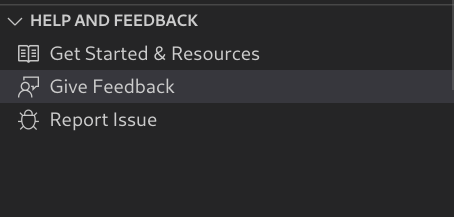
- Мы также добавили значок для обратной связи на странице «Ресурсы» .

